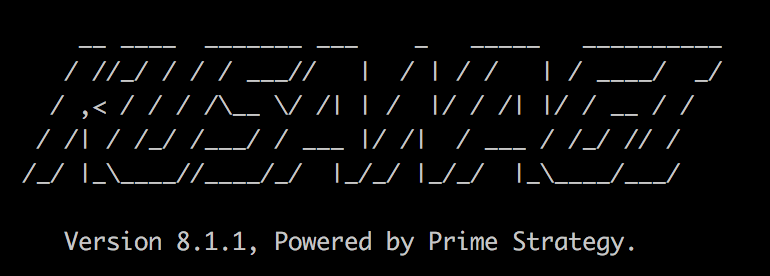環境
- ConohaのVPS
- WordPress
- KUSANAGI
- nginx
- centOS 7.4.1708
ここまでのいきさつ
- お名前.comでドメイン取得。
- お名前.com上でDNSレコード設定を行った。
- 新ドメインでアクセスしたらnginxの初期ページだった。
→本当はWPのトップに遷移してほしいなと思ってた。 - WordPressの管理画面の方で、新ドメインに変更。
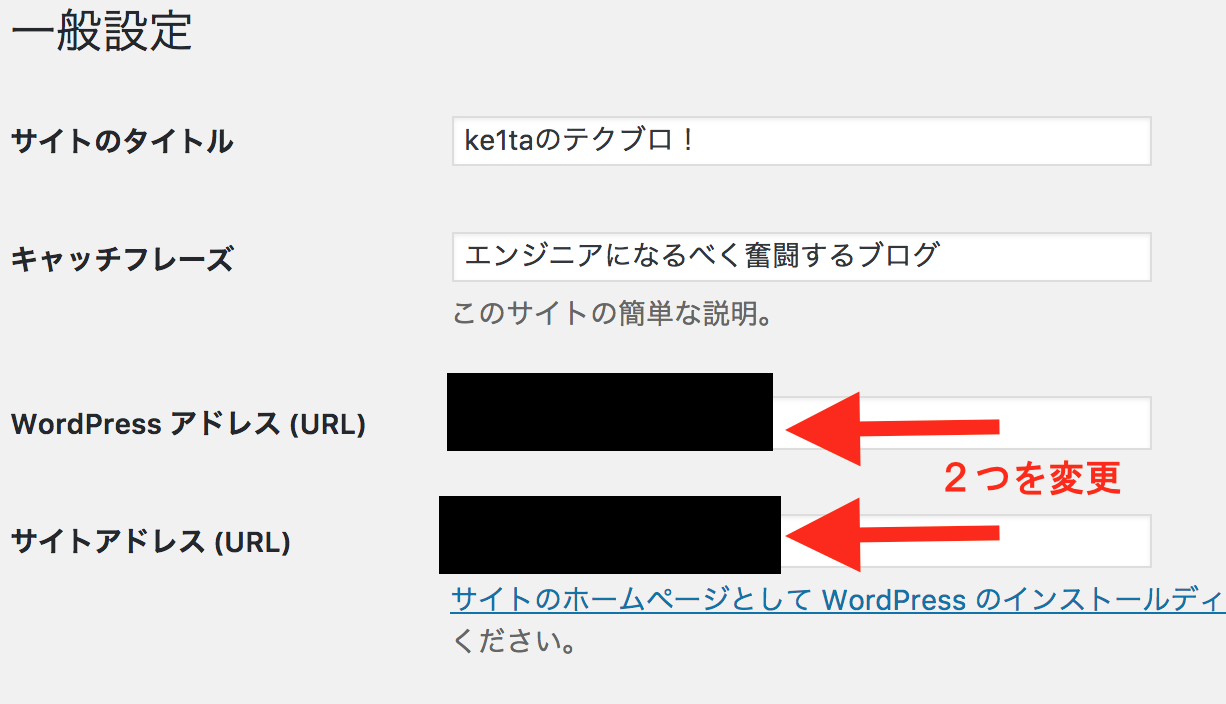
- "変更を保存"した瞬間、ログインできなくなった。
行ったことについて
参考にさせていただいたサイト
KUSANAGIで検証したWordPressサイトを本番用に変更する 【KUSANAGI 移行日誌FINAL】
1. nginxのドメイン指定を変更する。
2.rootに変更。
su
3.【プロビジョン名】_http.confのバックアップをとっておく。(万が一の為に)
cp /etc/nginx/conf.d/【プロビジョン名】_http.conf /etc/nginx/conf.d/BU_【プロビジョン名】_http.conf
4.confファイルのserver_nameを書き換え
# vi /etc/nginx/conf.d/【プロビジョン名】_http.conf
7行目あたりにserver_nameと記載されているはずなのでそこを新ドメインに変更し上書き保存。
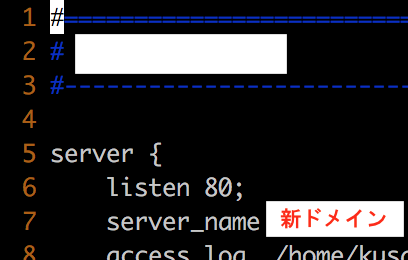
2. KUSANAGIプロファイルのドメイン設定を変更
1./profile.confのバックアップをとっておく。
# cp /etc/kusanagi.d/profile.conf /etc/kusanagi.d/BU_profile.conf
2.プロファイルのKUSANAGI_FQDNを書き換え
# vi /etc/kusanagi.d/profile.conf
4行目あたりにKUSANAGI_FQDNという箇所があるのでそこを新ドメインに変更し、上書き保存。

3.サーバーの再起動
reboot